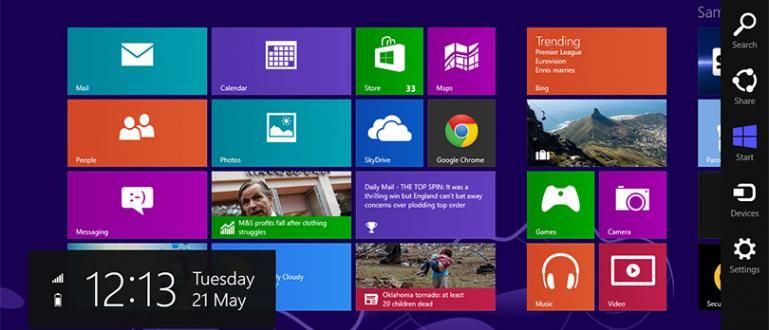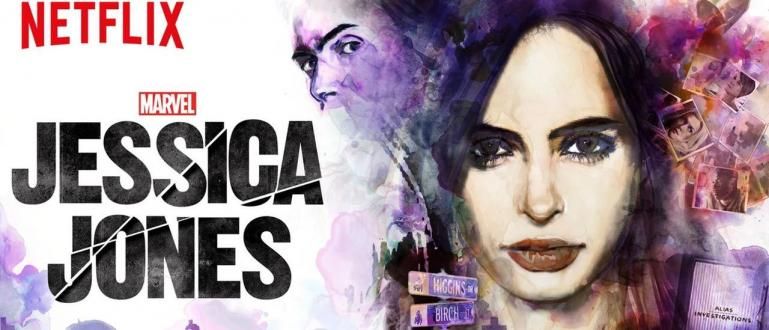Saatamme usein ihmetellä, käyttääkö joku Wi-Fiämme salaa. Koska joskus **WiFi**-nopeus on usein hidas
Saatamme usein ihmetellä, käyttääkö joku Wi-Fiämme salaa. Koska joskus nopeus WiFi olla usein hidas. Tämä voi johtua myös siitä, että Indonesian Internet-palveluntarjoaja on todella hidas. Mutta sen lisäksi voi tapahtua myös mahdollisuus, että joku käyttää WiFiä ilman lupaamme.
Pahin mahdollisuus voi olla, että joku tahallaan hidastaa verkkoamme tai haluaa kurkistaa, mitä teemme verkossa tai varastaa tiedostoja tietokoneella. Siksi meidän on tarkistettava itse, onko WiFi-verkkoomme kytkettynä vieraita laitteita koko tämän ajan. Miten? Älä viitsi, katso seuraavat vinkit.
- 5 tapaa hakkeroida WiFi, jotka ovat osoittautuneet tehokkaiksi tähän asti
- 10 tapaa saada ilmainen WiFi missä tahansa ja milloin tahansa, helppoa!
- Kuinka pysäyttää WiFi-varkaat ja saada heidät kiinni
Kuinka tietää, että joku muu varastaa WiFi-verkkosi
1. Tarkista reitittimen järjestelmänvalvojasivu
 Yksi parhaista tavoista nähdä, mitkä laitteet on kytketty verkkoon, on sivun kautta reitittimen järjestelmänvalvoja. Voimme aloittaa tarkistamalla ensin luettelon asiakas-DHCP hänen.
Yksi parhaista tavoista nähdä, mitkä laitteet on kytketty verkkoon, on sivun kautta reitittimen järjestelmänvalvoja. Voimme aloittaa tarkistamalla ensin luettelon asiakas-DHCP hänen. Siellä sinun pitäisi nähdä kaikki WiFi-verkkoon yhdistetyt laitteet. Kuinka päästä sivulle reitittimen järjestelmänvalvoja? Näemme tilitiedot järjestelmänvalvoja reitittimen pakkauksessa olevan ohjekirjan kautta. Käytä tiliä päästäksesi sivulle reitittimen järjestelmänvalvoja.
2. Käytä sovellusta verkon skannaukseen
 Jos sinä ei haluat vaivautua kirjautumalla sivulle reitittimen hallinta, voit ladata erityisen sovelluksen verkon skannaamiseksi. On useita sovellusvaihtoehtoja nähdäksesi, mitkä laitteet on yhdistetty WiFi-verkkoon. Yleensä valmistaja reititin on oma sovellus. Kuten Netgearin Genie, Linkys Connect, tai Applen AirPort, jne.
Jos sinä ei haluat vaivautua kirjautumalla sivulle reitittimen hallinta, voit ladata erityisen sovelluksen verkon skannaamiseksi. On useita sovellusvaihtoehtoja nähdäksesi, mitkä laitteet on yhdistetty WiFi-verkkoon. Yleensä valmistaja reititin on oma sovellus. Kuten Netgearin Genie, Linkys Connect, tai Applen AirPort, jne. 3. Tee luettelo WiFin käyttäjistä
Kun olemme tunnistaneet kaikki kytketyt laitteet, seuraava vaihe on tehdä luettelo laitteista, jotka käyttävät verkkoamme. Seuraavaksi on analysoitava, tapahtuuko verkossa jotain epäilyttävää.Pitäisi reititin päästä käsiksi yhdistettyjen laitteiden luetteloon sekä tietoihin, kuten laitteen nimi, Mac osoite ja sen IP-osoite. Tallenna kaikki liitetyt laitteet ja tunnista, ovatko ne epäilyttävät vai eivät.
Jos olet hämmentynyt laitteen nimen ja tyypin tunnistamisesta, voimme ensin sammuttaa kaikki liitetyt laitteet, jolloin tiedämme, mitkä laitteet ovat edelleen päällä. Jos on vielä ulkomaisia laitteita, jotka nukkua sitten meidän on tarkistettava, yrittääkö laite hidastaa verkkoamme tai suorittaako muita vaarallisia toimia.
4. Vaikea tunnistaa, mitkä laitteet on kytketty?
 On vaikea olla sanomatta, pystyvätkö jotkut puolueet naamioitumaan ja pääsemään sisään WiFi verkko tietämättämme. Jos et kuitenkaan ole varma tästä, voit yrittää vaihtaa WiFi-verkon salasanan.
On vaikea olla sanomatta, pystyvätkö jotkut puolueet naamioitumaan ja pääsemään sisään WiFi verkko tietämättämme. Jos et kuitenkaan ole varma tästä, voit yrittää vaihtaa WiFi-verkon salasanan. Näin ulkomaiset laitteet katkaistaan automaattisesti Wi-Fi-verkkostamme. Siksi meidän on tarkistettava rutiininomaisesti WiFi-verkko ja vaihdettava salasana mahdollisimman pian, jos siinä on jotain epäilyttävää.
5. Ei vieraita laitteita, mutta silti hidas WiFi-yhteys!
 Kun olet varmistanut, että WiFi-verkkoomme ei ole kytketty vieraita laitteita, mutta yhteys on edelleen hidas, se tarkoittaa, että on toinen ongelma. Meidän on testattava Internetin nopeus kaapelilla ja WiFillä. Jos kaapelin käyttönopeus on nopeampi, se tarkoittaa, että kaapelissa on ongelma reititin.
Kun olet varmistanut, että WiFi-verkkoomme ei ole kytketty vieraita laitteita, mutta yhteys on edelleen hidas, se tarkoittaa, että on toinen ongelma. Meidän on testattava Internetin nopeus kaapelilla ja WiFillä. Jos kaapelin käyttönopeus on nopeampi, se tarkoittaa, että kaapelissa on ongelma reititin. Kuitenkin ennen kuin päätät vaihtaa reititin, meidän on ymmärrettävä, että hidas yhteys ei johdu pelkästään siitä reititin vaurioitunut. Meidän on esimerkiksi arvioitava uudelleen, onko ulkoasu reititin jo ihanteellinen.
Voimme myös tarkistaa, olemmeko käyttäneet toimintoa kaksoiskaista päällä reititin. Jotkut muut vaihtoehdot ovat, että voimme lisätä antennin parantaaksemme signaalin laatua. Jos yhteys on edelleen hidas, meidän pitäisi ehkä ottaa yhteyttä Internet-palveluntarjoajaan nähdäksemme, onko verkossa ongelma.
Oliko yllä olevista tiedoista apua? Älä viitsi, jaa palautteesi alla olevissa kommenteissa.